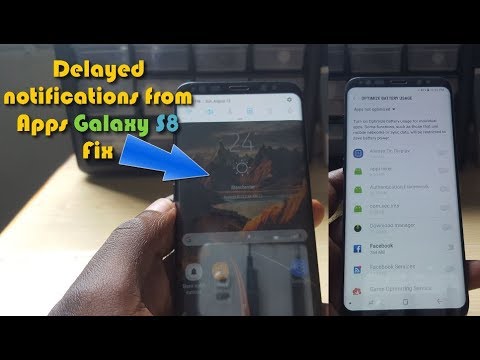
Zawartość
W tym przewodniku wyjaśniono, jak wyłączyć powiadomienia aplikacji w Galaxy S8. Jeśli nie chcesz przejmować się dziesiątkami powiadomień każdego dnia, z przyjemnością dowiesz się, że można je wyłączyć. Niezależnie od tego, czy są to regularne aplikacje powiadamiające o Tobie, czy sklepie Samsung Galaxy App.
Użytkownicy otrzymują powiadomienia z aplikacji i pogody, sklepu Google Play o aktualizacjach oraz ze sklepu Galaxy App, który zarządza niektórymi podstawowymi usługami i funkcjami Samsunga.
Odczyt: 15 wspólnych problemów Galaxy S8 i jak je naprawić
Czasami te powiadomienia są przydatne, ale w większości są to niepotrzebne lub promocyjne reklamy z Galaxy App Store. Postępuj zgodnie z poniższymi instrukcjami, aby oczyścić Galaxy S8 i pozbyć się wszystkich tych powiadomień aplikacji.

Jak wyłączyć powiadomienia aplikacji na Galaxy S8
Samsung pozwala użytkownikom Galaxy S8 na pełną kontrolę powiadomień aplikacji. Dzięki opcjom włączania i wyłączania w zależności od aplikacji. Oznacza to, że możesz zejść na listę i wyłączyć powiadomienia o aplikacji w dowolnej aplikacji.
- Zmierzać do Ustawienia z aplikacji na ekranie głównym, pasku zadań lub przez pociągnięcie w dół paska powiadomień i dotknięcie przycisku ustawień w kształcie koła zębatego
- Wybierz Powiadomienia
- Przełącz Wszystkie aplikacje przycisk na górze listy
- Przewiń i wyłącz powiadomienia aplikacji w dowolnej aplikacji
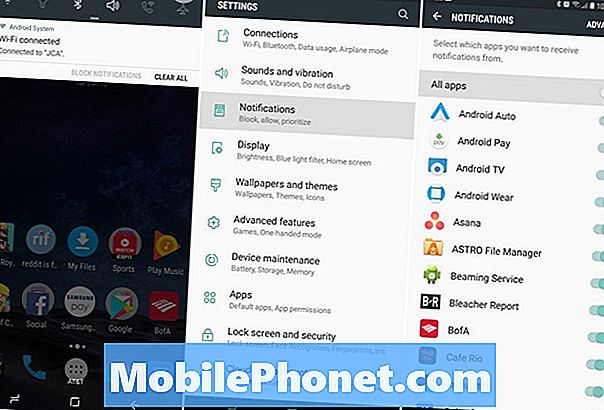
Dodatkowo możesz stuknąć nazwę aplikacji, zamiast przełączać włącznik / wyłącznik, aby uzyskać więcej opcji. Niektóre z nich obejmują wyświetlanie powiadomień w trybie cichym, aby zminimalizować hałas podczas pracy. Możesz wybrać wyświetlanie lub ukrywanie powiadomień dla tej konkretnej aplikacji na ekranie blokady, a nawet opcję priorytetu. Ten ostatni sprawi, że dźwięki powiadomień będą działały niezależnie od tego, co się stanie, nawet jeśli używasz trybu Nie przeszkadzać.

Jak wyłączyć powiadomienia o aplikacjach Galaxy
Kolejnym krokiem jest wyłączenie powiadomień aplikacji dla Galaxy App Store. Funkcje takie jak zawsze na wyświetlaczu, tryby aparatu i inne funkcje Galaxy otrzymują tutaj aktualizacje. Jednak stałe powiadomienia i reklamy nie są potrzebne. Upewnij się, że także wyłączasz powiadomienia.

- Znajdź i otwórzAplikacje Galaxy na pasku aplikacji
- Stuknij wPrzycisk menu (3 linie) w pobliżu prawego górnego rogu ekranu
- Wybierz Ustawienia z menu podręcznego
- Odznacz „Pokaż aktualizacje w panelu powiadomień”
- Kolejny, wyłącz powiadomienia Push na reklamy i materiały promocyjne
Zalecamy, aby aplikacje z automatyczną aktualizacją były włączone, zwłaszcza po wyłączeniu powiadomień o aktualizacji. W przeciwnym razie nie będziesz wiedział o aktualizacjach oprogramowania i nowych funkcjach lub ulepszeniach dostępnych dla niektórych podstawowych funkcji Galaxy S8 i Galaxy S8 +.
Po wykonaniu powyższych dwóch zestawów instrukcji nie będziesz już stale otrzymywać powiadomień z każdej aplikacji, a sklep Galaxy App nie będzie już Ci przeszkadzał. Zapewni to lepsze wrażenia podczas korzystania z telefonu Galaxy S8, utrzyma telefon w czystości i zapewni większą kontrolę nad urządzeniem.
Gdy jesteś tutaj, dowiedz się więcej o aparacie Galaxy S8 w tym przewodniku lub sprawdź niektóre z najlepszych przypadków Galaxy S8 + w naszym pokazie slajdów poniżej.
20 najlepszych przypadków Galaxy S8 +






















